必要なハブが高速であることを最初から確認する必要があります
- USB-Cハブは、さまざまなことを実行できます。最も重要なのは、2台のモニターに出力する機能です。
- 一部のハブは最大3つを出力できますが、他のハブはLinuxコンピューターに接続できます。
- このガイドでは、デュアルモニターに接続できる最高のUSB-Cハブを紹介します。
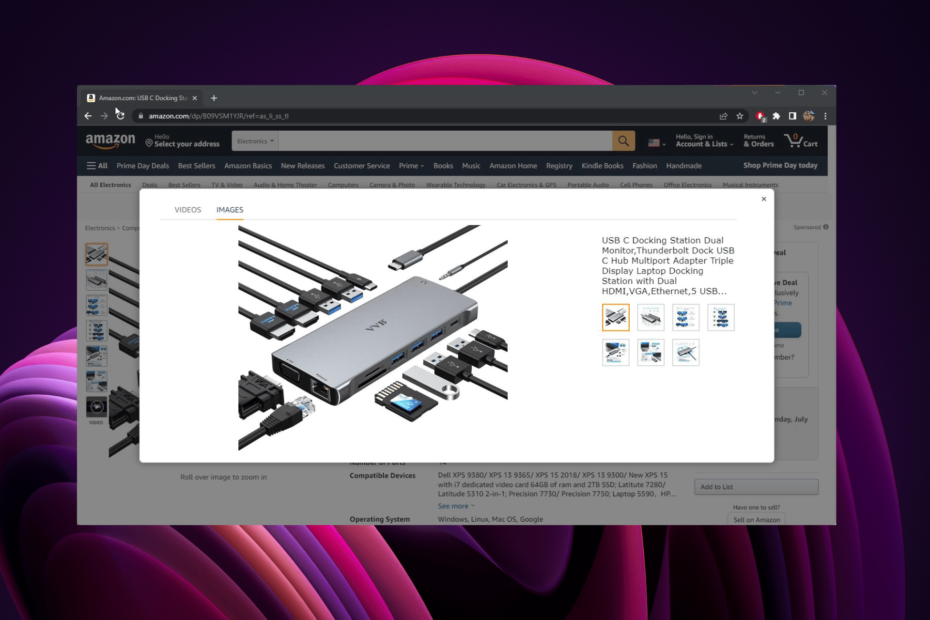
バツダウンロードファイルをクリックしてインストールします
このソフトウェアは、一般的なコンピューターエラーを修復し、ファイルの損失、マルウェア、ハードウェア障害からユーザーを保護し、パフォーマンスを最大化するためにPCを最適化します。 3つの簡単なステップでPCの問題を修正し、ウイルスを今すぐ削除します。
- RestoroPC修復ツールをダウンロードする 特許技術が付属しています (利用可能な特許 ここ).
- クリック スキャン開始 PCの問題を引き起こしている可能性のあるWindowsの問題を見つけるため。
- クリック 全て直す コンピュータのセキュリティとパフォーマンスに影響を与える問題を修正するため。
- Restoroはによってダウンロードされました 0 今月の読者。
USB-Cハブは、複数のデバイスの中央アダプターとして機能するデバイスです。 USB-Cドッキングステーションとも呼ばれます。 ラップトップ、コンピューター、キーボード、マウスなどを接続できます。
名前から推測できるように、USB-Cハブはサポートしています USB-C接続 これは、すべてのハブが実行できるわけではないため、そのように区別することが重要です。
このガイドでは、次のことができるUSB-Cのみに焦点を当てます。 2台のモニターに出力. 繰り返しになりますが、すべてのハブがこれを実行できるわけではないため、かなりユニークな機能です。
デュアルモニター用のUSB-Cハブで何を探す必要がありますか?
USB-Cに不足はありません 市場に出回っているハブなので、適切なハブを選択することが重要です。 考慮すべき最も重要なことは、探しているポートの数と種類です。
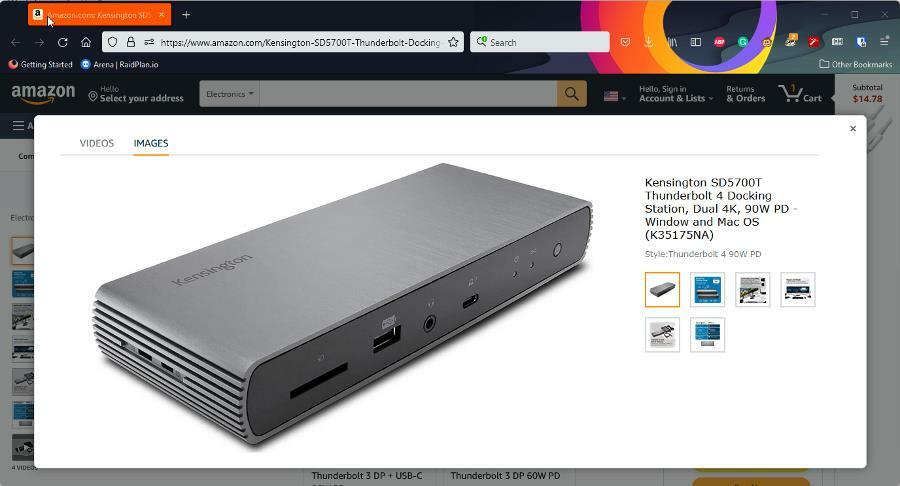
USB-Cに加えて、多くのハブには HDMI用ポート、VGA、イーサネット、MicroSDなど。 必要なものと不要なものを把握することが重要です。 一部のハブは巨大な塔です。
大きすぎる人や、絶対に使用しないポートを持っている人を雇うのは、何の役にも立ちません。 また、必要なハブが高速であることを確認する必要があります。 USB 3.0を使用するなど、目的のデータ転送速度を使用していることを確認してください。
最高のUSB-Cハブは何ですか?
- HDMI、イーサネット、およびThunderboltポート用のポートがあります
- ラップトップおよびカードリーダーと互換性があります
- 合計6つのUSBポートがあります
- デバイスも充電します
- 4K解像度をサポート
- 高価なオプション

価格を確認する
このリストから始めるのは、AnkerPowerExpandEliteドッキングステーションです。 エリートは、このハブが実行できるすべてのことを真に例示しているため、そのタイトルで最も重要な単語です。
コンピューターを2つの異なるモニターに接続し、Thunderbolt3ダウンストリームポートとHDMIポートを介して4K解像度でビデオを出力できます。 ただし、1台のモニターに固執すると、解像度は最大5Kになります。
そしてそれは60Hzでこれらすべての解像度を行うことができます。 さらに、Ankerのドッキングステーションは、15Wおよび85WのThunderbolt3ポートと1つの18WUSB-Cポートを介して接続されたデバイスを充電できます。
データがアップロードされるUSB-Cデータポートは充電されないことに注意してください。 他のポートには、イーサネット用に1つ、オーディオ用に1つ、電話から画像をアップロードするためのMicroSDスロットがあります。
Ankerのデバイスは、WindowsラップトップおよびMacbookと互換性があります。 ただし、Linuxラップトップ、Chrome OSデバイス、またはM1チップを搭載したMacBookとは互換性がありません。
- 低価格で複数のモデルがあります
- WindowsおよびMacBookと互換性があります
- 2台の4Kモニターに出力可能
- 逆に、1つのディスプレイで8Kを出力できます
- ラップトップを充電することもできます
- 最も高価なオプション

価格を確認する
すぐに、このケンジントンサンダーボルト4ドッキングステーションは、このリストで最も高価なエントリです。 それだけで人々がこの製品を購入するのを思いとどまらせるかもしれませんが、それは価格に見合う価値があります。
このことは機能が詰まっています。 4K解像度と60Hzの場合は2台のモニターに、8K解像度の場合は1台のモニターに出力できますが、フレームレートは低くなります。 Thunderbolt4ポートを備えたWindowsラップトップと互換性があります。
MacBookは、Thunderbolt3またはThunderbolt4ポートのいずれかを備えている場合にも互換性があります。 ただし、前のエントリとは異なり、ケンジントンのハブはM1チップを搭載したMacbookをサポートしていますが、それでも特定のモデルのみをサポートしています。
M1ProチップとM1MaxCPUを搭載したMacbookProをお持ちの場合は、それらを接続して2台のモニターに表示します。 もう1つの注目すべき機能は、デバイスを充電するために90Wの電力を送ることができる180Wの電源装置です。
また、信頼性の高いインターネット接続を保証するWiFiAuto-Switchを備えています。
- さまざまな接続インターフェースをサポート
- 1920×1200の解像度で2台のモニターに出力できます
- WindowsおよびmacOSと互換性があります
- 11の異なるポートがあります
- ワークステーションで最適に動作します
- ビデオゲームにはお勧めしません

価格を確認する
専門家のヒント: 一部のPCの問題は、特にリポジトリの破損やWindowsファイルの欠落に関しては対処が困難です。 エラーの修正に問題がある場合は、システムが部分的に壊れている可能性があります。 マシンをスキャンして障害を特定するツールであるRestoroをインストールすることをお勧めします。
ここをクリック ダウンロードして修復を開始します。
価格が下がると、Plugableのより手頃なUSB3.0ドックステーションが手に入ります。 Windows10以降を実行するラップトップと10.14以降のMacコンピューターと互換性があります。
これをWindowsラップトップに接続すると、すぐに機能しますが、Macデバイスの場合は、ドライバーをインストールする必要があります。 また、最初の2つのエントリにある充電機能もありません。
このハブの主な目的はワークステーション用であるため、他のハブほど強力ではありません。 それは良い中間オプションです。 ワークステーションの好みのため、より堅牢なハードウェアが必要になるため、ビデオゲームには適していません。 リソースを大量に消費するゲームをサポートできるものが必要です。
2台のモニターの場合、60HzのリフレッシュレートでフルHD(1920×1200)で出力できます。 単一のモニターを使用することにした場合、その解像度は50HzのリフレッシュレートでクアッドHD(2560×1440)になります。
- このリストの安価なエントリの1つ
- USB3.9およびThunderbolt接続をサポート
- WindowsおよびMacBookProデバイスで動作します
- 4Kで動画を出力できます
- 最大3つのディスプレイを出力することもできます
- 限られたデバイスの互換性

価格を確認する
これで、このリストで最も安価なオプションがあります。MOKiNのドッキングステーションからHDMIへのアダプターです。 このデバイスには、このような小さなハブ用に大量のポートがあります。 VGA、Etherport、オーディオジャック、および2つのHDMIポートを含む12の異なるポートにアクセスできます。
これらのHDMIポートは4K解像度で出力し、2つの別々のモニターにビデオを送信できます。 3台のモニターにビデオを送信することもできますが、ミラーモードと拡張モードをサポートするWindowsラップトップのみが対象です。
このモードがないと、3台のモニターにビデオファイルを表示できません。 また、3つの別々の画面にビデオを表示するには、VGAポートを使用する必要があるため、そのための適切なケーブルが必要になります。 この機能はMacOSでも機能しません。
もう1つの注目すべき機能は、USB-CPDポートを介してデバイスを急速充電するデバイスの機能です。 また、イーサネットポートは1ギガバイトのデータを送信できます。
- さまざまなオペレーティングシステムと互換性があります
- たくさんのデバイスと互換性があります
- 14個のポートが付属
- 4K解像度で2台のモニターに出力
- 3台のモニターにも出力可能
- より高い解像度をサポートすることはできません

価格を確認する
そして最後のエントリーには、VVBの堅牢なUSB-Cドッキングステーションデュアルモニターがあります。 これは確かに機能と価格の点でこのリストのより良いオプションの1つです。
モニターの場合は8Kの解像度で出力できますが、それ以上のことができます。 HDMIポートを使用すると、4Kの解像度と30Hzまたは60Hzで2Kの信号を出力できます。 VGAポートを使用する場合、その解像度は60Hzで1080pに低下します。
VVBのハブは、Windows、Linux、Mac OS、ChromeOSで動作します。これは、他のどのデバイスでも実行できない機能です。 もう1つの注目すべき点は、ドックステーションと互換性のあるすべてのコンピューターです。
完全なリストは膨大であるため、ブランドのアイデアを提供するために、Lenovo、Dell、Microsoft Surface、HPなどがあります。 また、高速データ転送もお楽しみいただける場合は、USB3.0のサポートにご参加ください。
USBポートで問題が発生した場合はどうすればよいですか?
USB-Cポートに関する問題は簡単に修正できます。 多くの場合、あなたがしなければならないのは USBドライバを更新または再インストールします。 これは、デバイスマネージャを開き、ユニバーサルシリアルバスオプションを見つけることで実行できます。
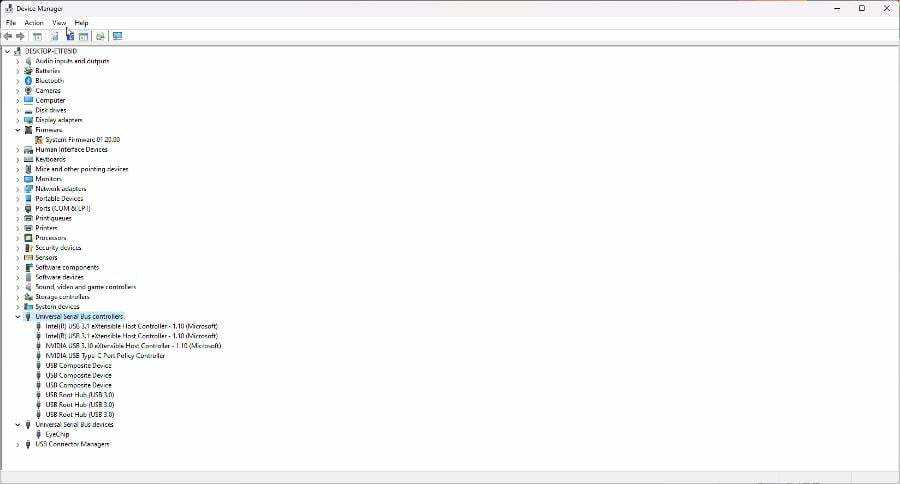
また、ほこりが詰まっている場合は、ポートを物理的に掃除する必要があります。 USB接続デバイスが認識されないという問題が発生した場合は、 正しく接続されていることを確認してください.
また、最近の推奨事項リストを確認することをお勧めします。 お使いのデバイスに最適なUSB-Cラップトップ充電器. 興味があれば、AnkerPowerCoreがリストを作成しました。
また、以下にあなたの選択についてコメントを残してください。
 まだ問題がありますか?このツールでそれらを修正します:
まだ問題がありますか?このツールでそれらを修正します:
- このPC修復ツールをダウンロードする TrustPilot.comで素晴らしいと評価されました (ダウンロードはこのページから始まります)。
- クリック スキャン開始 PCの問題を引き起こしている可能性のあるWindowsの問題を見つけるため。
- クリック 全て直す 特許技術の問題を修正する (読者限定割引)。
Restoroはによってダウンロードされました 0 今月の読者。

![デュアルモニターに最適な5つのUSB-Cハブ[2022ガイド]](/f/764f3ed04e1d75ccedc4ea2a16ba738e.png?width=300&height=460)